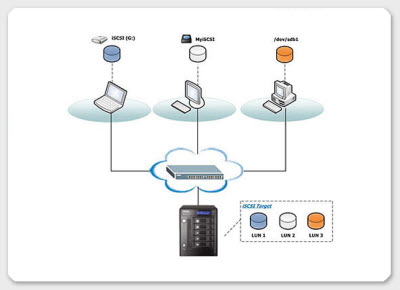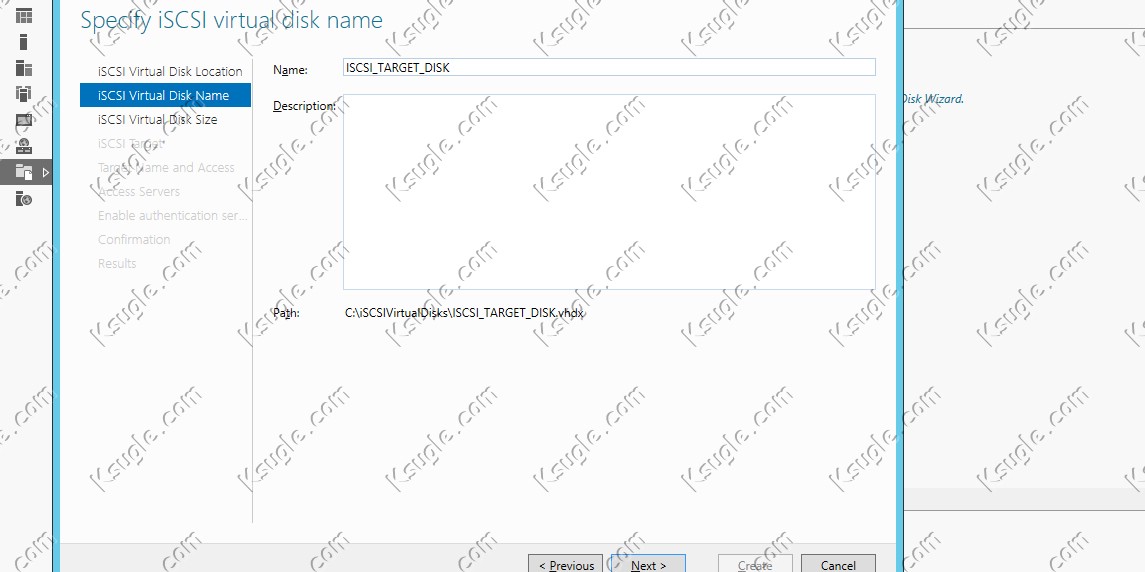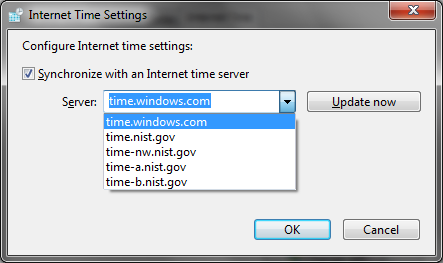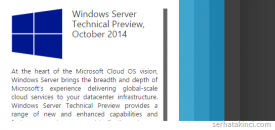Merhaba ;
Bu makalemde sizlere Server 2012 R2 üzerinde Internet Small Computer System Interface (ISCSI) disk kurulum ve ayarlarından bahsedeceğim.
Peki nedir ISCSI ?
En basit tanımlama ile Scsi komutlarını network üzerinden çalıştırarak uzak bir noktadaki depolama alanına erişmeyi sağlayan bir teknolojiye verilen isimdir bu teknoloji ile internet üzerinden farklı lokasyon’lardaki depolama alanlarına erişim sağlanmaktadır.
Kuruluma geçmeden önce öncelikle bazı bilgileri verelim;
IQN (ISCSI Qualified Name): Initiators ve target arasında bağımsız bir kimlik üretip bağlantıyı sağlar.
ISCSI target: Depolama ünitesi üzerinde bulunan ve disklere erişimi sağlayan etikettir.ISCSI Initiators bağlantı sağlarken ISCSI target üzerinde etiketlere bağlanır
ISCSI Initator : Disklere erişim için üretilen ISCSI targets etiketlerine bağlanmayı sağlar.
Öncelikle File and Storage Services bölümünden ISCSI Target Server rollerini seçiyoruz.
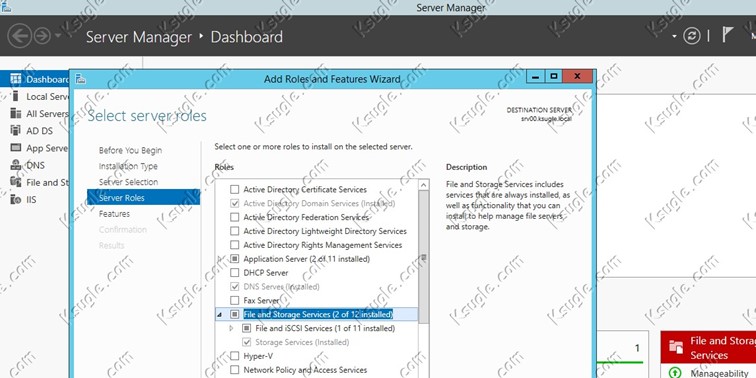
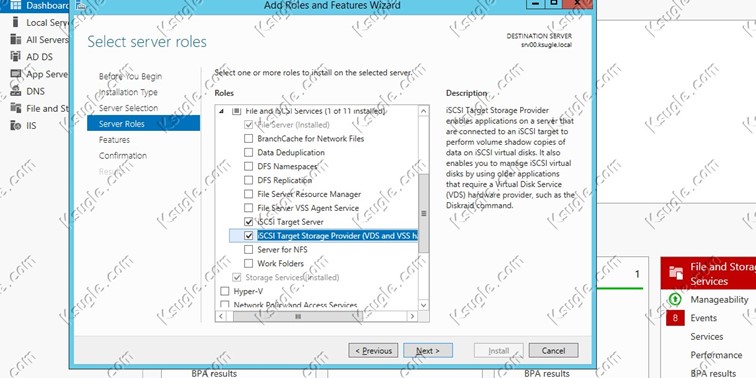
Rolümüzü kuruyoruz.
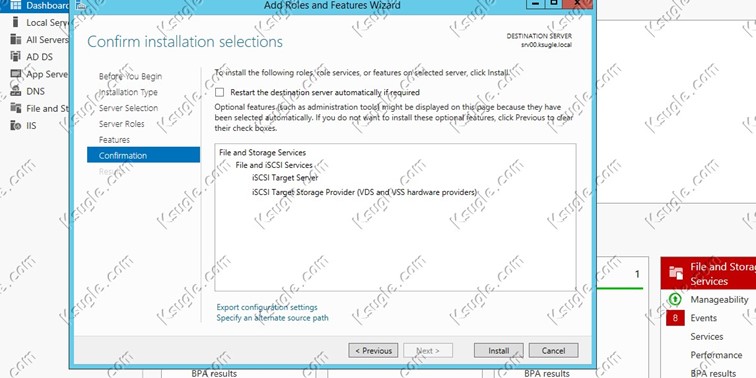
Kurulum bittikten sonra sisteminizi yeniden başlatıp arkasından Dash Board’dan File and Storage Services’e geliyoruz ve ISCSI servis’inin eklenmiş olduğunu görüyoruz. 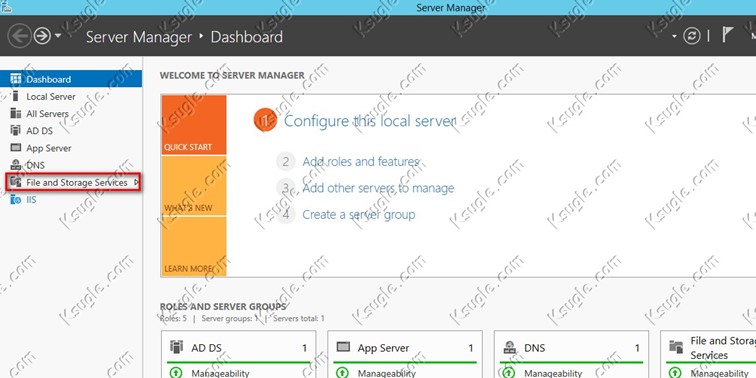
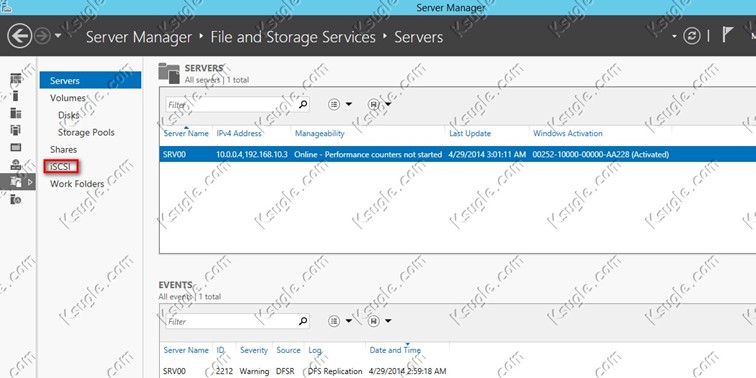
ISCSI servisini seçiyoruz
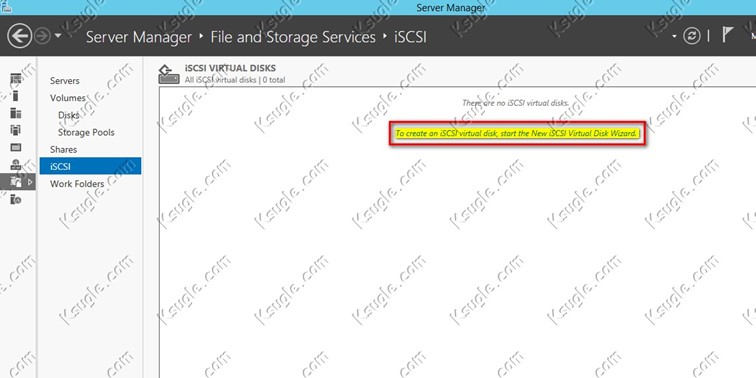
To create ISCSI virtual disk, start the New ISCSI Virtual Disk Wizard linkine tıklayalım.
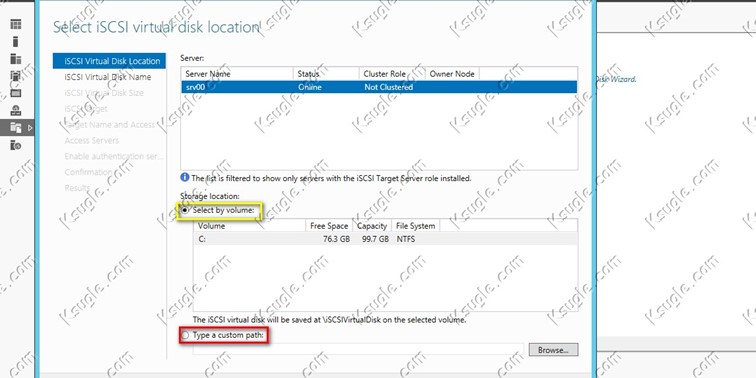
Disk location ekranında ise oluşturacağımız VHD diskin nerede tutulacağını belirleyebiliriz herhangi bir seçim yapmaz direk Select Volume dersek Default olarak C:\ISCSIVirtualDisk dizini içerisinde oluşturulur.Farklı bir dizin belirtmek istiyorsanız Type a custom path seçeneğini kullanabiliriz ben ISCI_TARGET_DISK isimli bir folder yarattım ve burayı gösteriyorum.
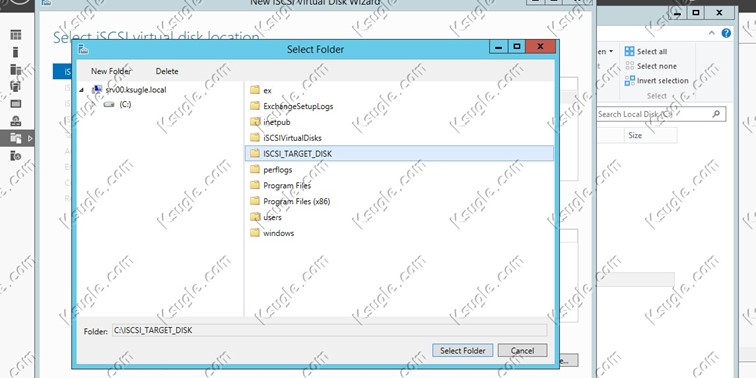
Disk boyutunu belirlediğimiz bu bölümde
Fixed Size ; Belirleyeceğiniz bölümü direk diskten alır.
Dynamically Expanding ; Doğrudan olarak belirtilen boyutu block’lamaz dinamik olarak büyüyerek ilerler.
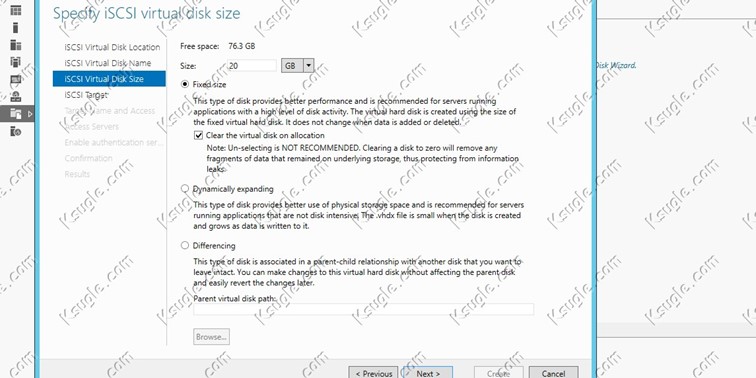
Daha önce oluşturduğunuz bir ISCSI Target’ınız varsa burdan seçerek devam edebilirsiniz yoksa yeni yaratıp devam ediyoruz.
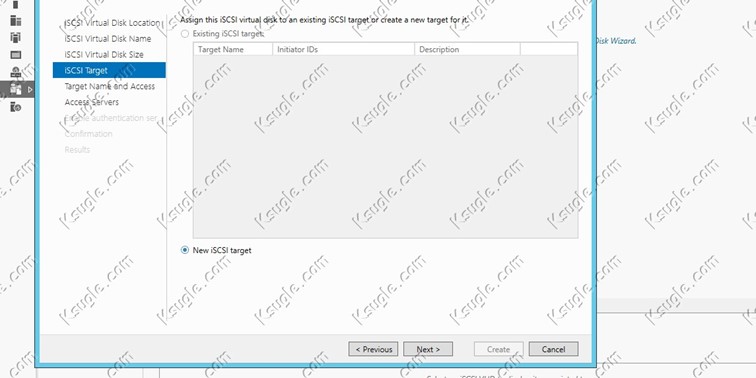
Target’ımıza isim verip devam ediyoruz.
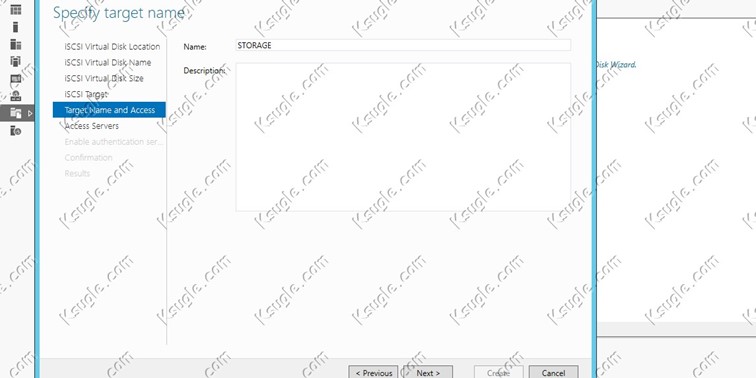
Bu bölümde hangi sunucuların ISCSI Target’a erişe bileceğini seçiyoruz.
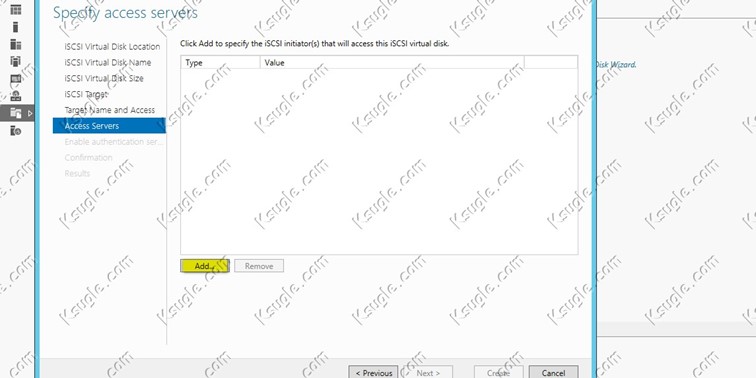
Computer adından sunucumuza erişip seçiyoruz.
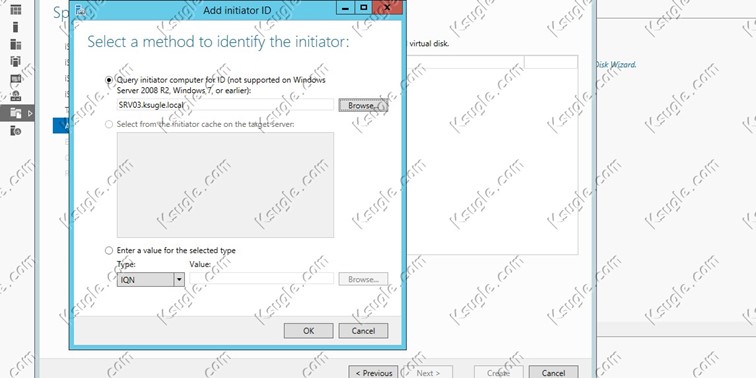
Burda gördüğünüz gibi IQN (ISCSI Qualified Name) oluşuyor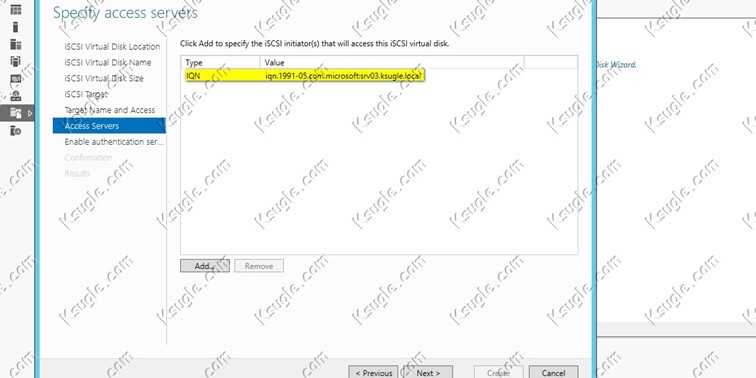
Enable Authentication penceresi extra bir kimlik doğrulama uygulamak için
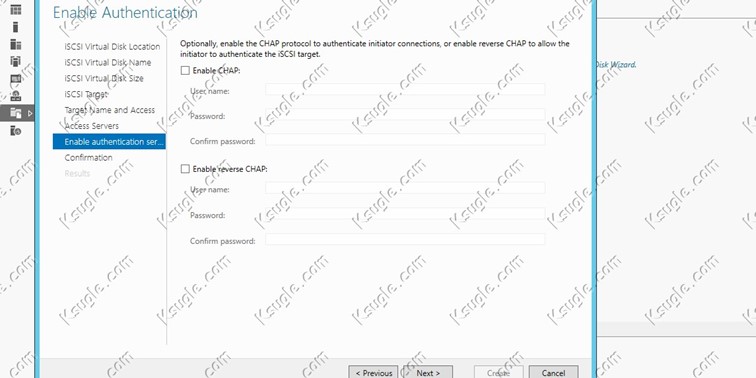
Ayarlarımız tamamdır.
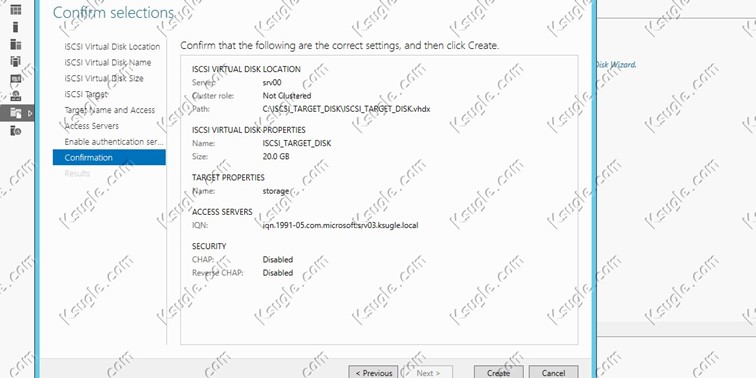
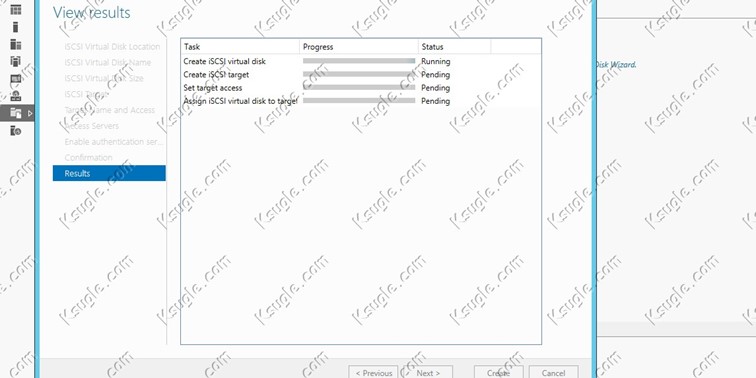
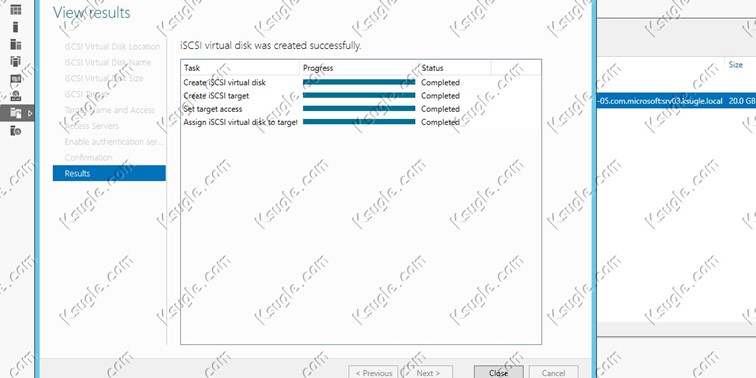
ISCSI disk kurulumumuz tamam.Kurulumumuz tamamlandıktan sonra ISCSI disk’le bağlanacak ve depolama alanını kullanacak sunucu üzerinden işlemler yapacağız.
Hedef sunucumda Server 2012 R2 olduğu için Dashboard’tan Tool’s sekmesi altından ISCSI Initator‘u seçiyoruz.
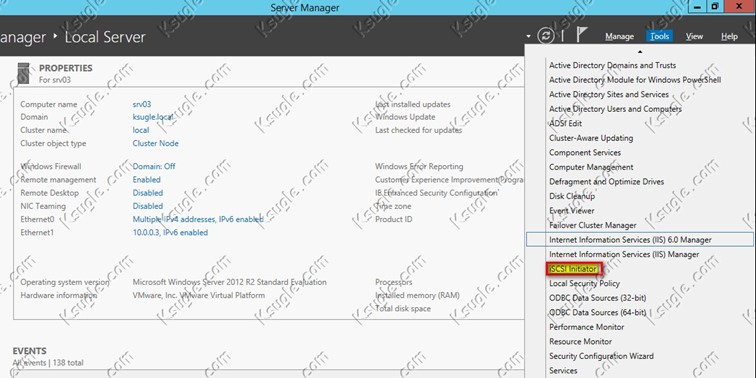
ISCSI Initator‘un Target sekmesine ISCSI Target sunucu adresimizi yazıyoruz.
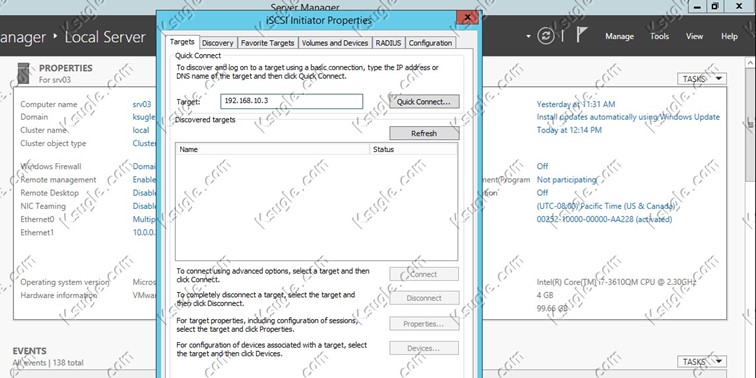
Bağlantıyı sağlıyoruz.
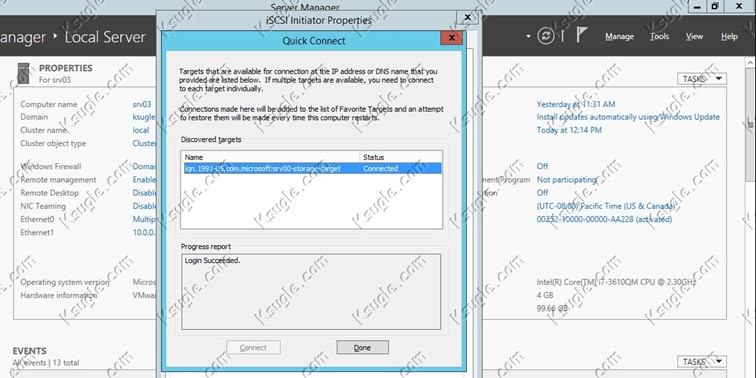
Bağlantı hatasız bir şekilde sağlandı bu aşamadan sonrası için Computer Management’tan ekleme yapıcaz.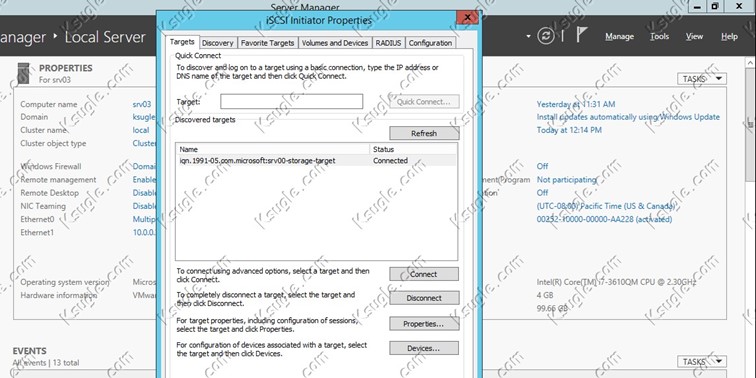
Tools altından Computer Management’ı açıyoruz
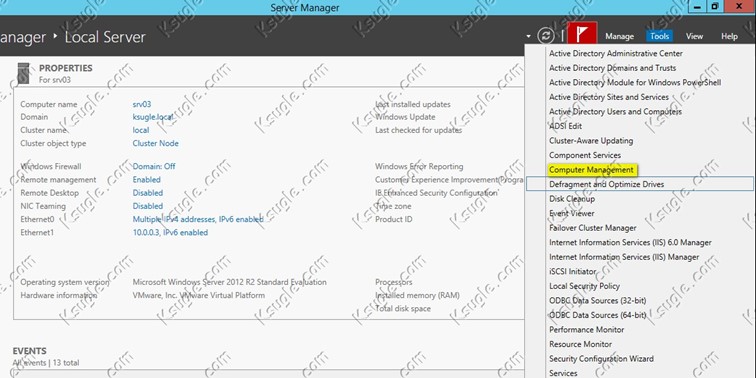
Disk Management altında yeni eklemiş olduğumuz diski görüyoruz.
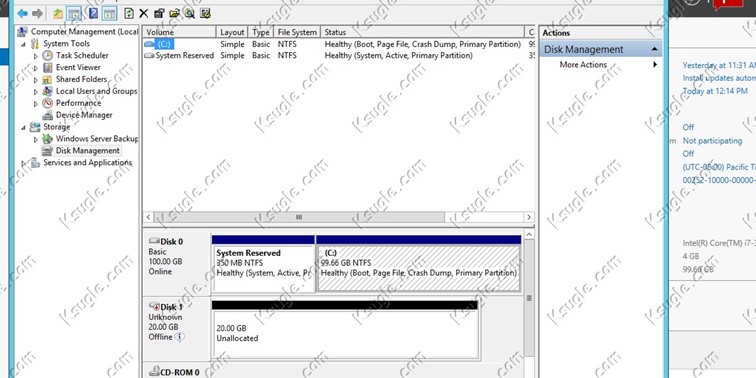
Öncelikle Diski Online ediyoruz.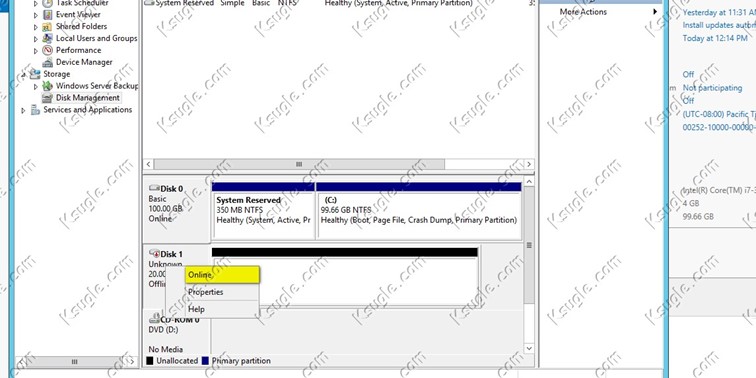
Arkasından Initialize Disk’i seçip diski aktif ediyoruz.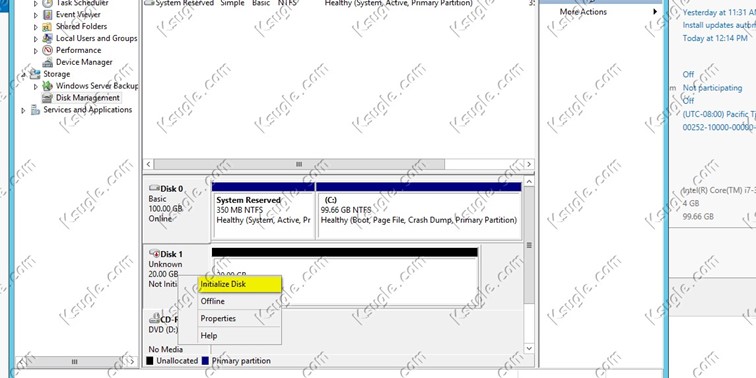
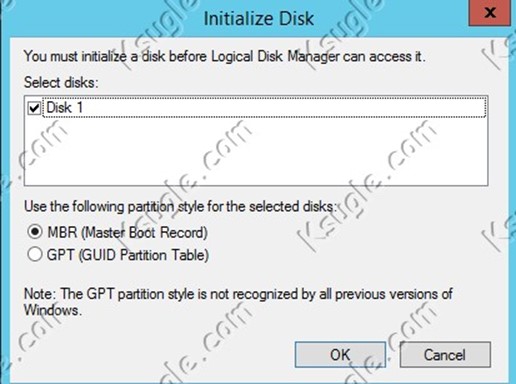
Arkasından Yeni Partition u oluşturuyoruz.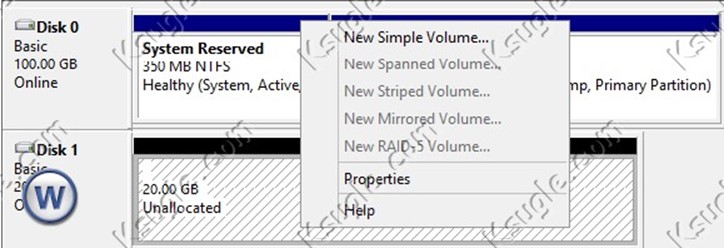
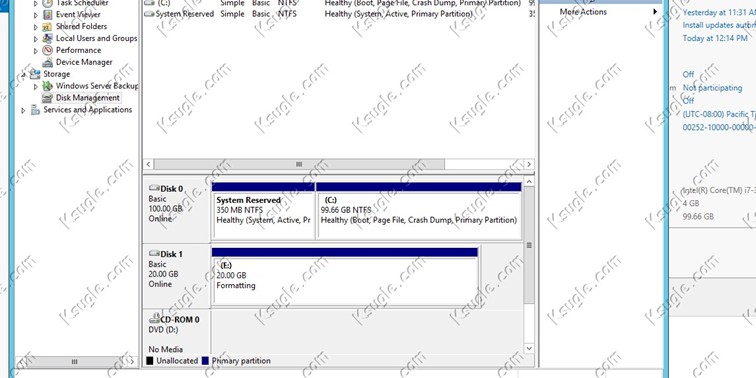
ISCSI target yöntemiyle başka bir sunucudaki depolama alanını bu şekilde eklemiş olduk.